docker
作用
Docker 是一种开源的容器化平台,它的作用主要包括以下几个方面:
-
应用程序的打包和分发: Docker 可以将应用程序及其依赖项打包成一个独立的容器,这个容器包含了应用程序运行所需的所有组件,如代码、运行时环境、库和依赖。这使得应用程序在不同环境中能够以相同的方式运行,实现了“一次编写,到处运行”的目标。
-
环境隔离: Docker 利用容器技术实现了应用程序的环境隔离,每个容器都有自己的文件系统、网络、进程空间等资源。这样可以避免应用程序之间的相互干扰,同时提高了安全性和可靠性。
-
简化部署: Docker 提供了简单易用的命令行工具,可以快速、方便地部署和管理应用程序。开发人员可以使用 Dockerfile 来定义应用程序的构建过程,通过 Docker Hub 或私有镜像仓库分享和获取镜像,极大地简化了部署流程。
-
弹性伸缩: Docker 容器可以快速启动和停止,可以根据应用程序的负载情况自动进行水平扩展或缩减,从而实现更好的资源利用率和性能。
-
开发环境一致性: Docker 可以确保开发、测试和生产环境之间的一致性,开发人员可以在本地使用 Docker 容器构建和测试应用程序,然后将相同的容器部署到生产环境中,避免了由于环境差异导致的问题。
Docker 的作用是帮助开发人员更加轻松地构建、打包、部署和运行应用程序,提高了开发效率、简化了部署流程,并且提供了更好的环境隔离和资源管理机制。
说白了,其实就是类似maven,只不过这里存储的运行程序的环境等。
docker的下载
首先我们要有自己的服务器,可以购买腾讯云等,然后利用任意远程软件连接。
- 更新yum
yum update
- 安装需要的软件包
yum install -y yum-utils device-mapper-persistent-data lvm2
- 配置远程镜像(下载快)
yum-config-manager --add-repo http://mirrors.aliyun.com/docker-ce/linux/centos/docker-ce.repo
- 安装docker引擎
yum install docker-ce docker-ce-cli containerd.io
- 启动docker
systemctl start docker
- 设置docker自启
systemctl enable docker
- 验证安装
docker ps
或
docker --version

nacos 下载
1. 首先搜索需要的下载
docker search docker
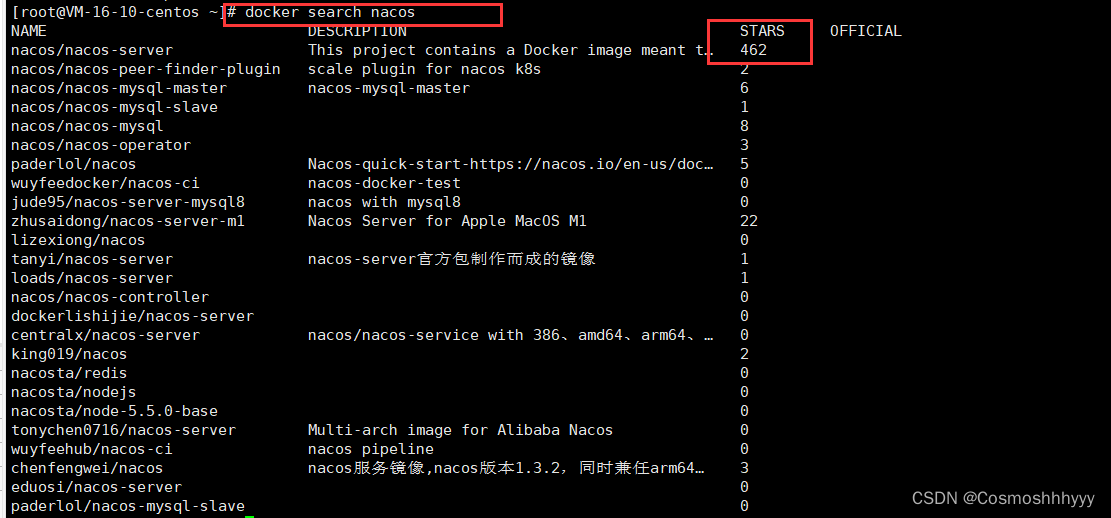
2. 拉取stars最多的即可
docker pull nacos/nacos-server
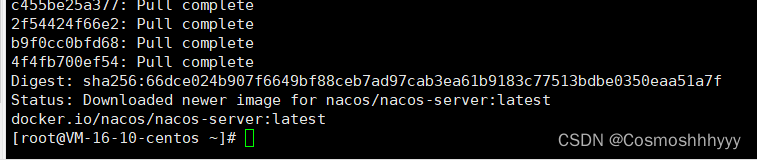
可以挂个梯子下载。
3. 启动nacos
docker run -d --name nacos -p 8848:8848 -p 9848:9848 -p 9849:9849 --privileged=true -e MODE=standalone --restart=always nacos/nacos-server

-p 8848:8848: 将容器内部的 8848 端口映射到宿主机的 8848 端口,用于 HTTP 协议的访问。
-p 9848:9848: 将容器内部的 9848 端口映射到宿主机的 9848 端口,用于服务管理。
-p 9849:9849: 将容器内部的 9849 端口映射到宿主机的 9849 端口,用于配置管理。
–privileged=true: 为容器授予特权,这通常用于容器内部需要对主机进行一些特殊操作时。
-e MODE=standalone: 设置 Nacos 的模式为 standalone,即单机模式。
–restart=always: 当容器退出时,始终自动重启容器。
nacos/nacos-server: 使用的 Docker 镜像,从 Docker Hub 上拉取 Nacos 服务器的镜像。
4. 打开防火墙8848端口
打开8848端口
firewall-cmd --add-port=8848/tcp --permanent
重新载入防火墙配置
firewall-cmd --reload
查看是否开启成功
firewall-cmd --query-port=8848/tcp
5. 访问nacos
网址访问,输入:
服务器ip:8848/nacos
即可访问。
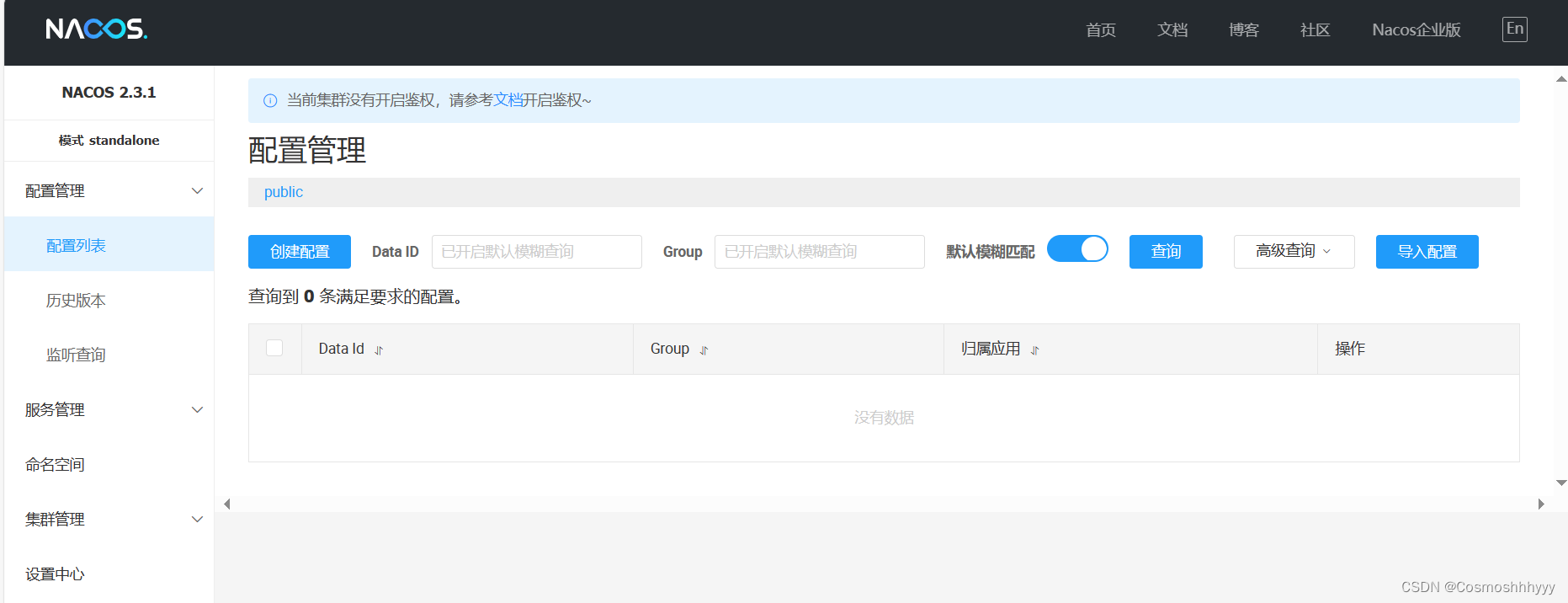
至于nacos的作用和如何使用,我会另写一篇博客。























 814
814

 被折叠的 条评论
为什么被折叠?
被折叠的 条评论
为什么被折叠?










